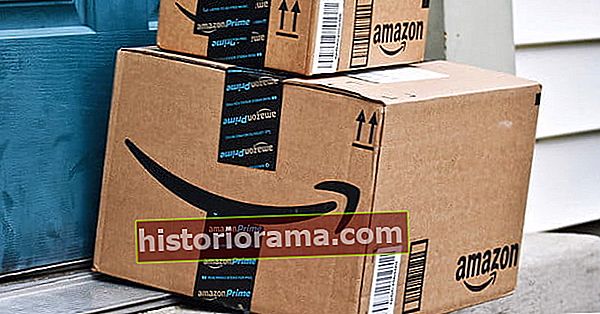Είτε έχετε επενδύσει πρόσφατα σε έναν διακόπτη είτε το έχετε για μερικά χρόνια, πιθανότατα θα θέλετε να προσθέσετε τουλάχιστον μερικούς από τους φίλους σας. Αν και δεν είναι επιστήμη πυραύλων, η διαδικασία μπορεί να είναι λίγο συγκεχυμένη για τους αρχάριους.
Εφόσον θυμάστε ότι μπορείτε να προσθέσετε έως και 300 άτομα στη λίστα φίλων σας, μπορείτε να προσθέσετε τους καλύτερους φίλους σας στο Nintendo Switch.
Περαιτέρω ανάγνωση
- Τα πιο συνηθισμένα προβλήματα του Nintendo Switch και πώς να τα διορθώσετε
- Nintendo Switch εναντίον PS4
- Τα καλύτερα δωρεάν παιχνίδια στο Nintendo Switch
- Πώς να εγγυηθείτε ότι θα λάβετε το όνομα χρήστη Nintendo Switch που θέλετε
Χρήση κωδικών φίλων
Παρόλο που ο πρώην πρόεδρος της Nintendo της Αμερικής Reggie Fils-Aime υποσχέθηκε ότι δεν θα είναι μέρος της διαδικτυακής υποδομής του Switch, το Switch εξακολουθεί να χρησιμοποιεί μια τροποποιημένη έκδοση του συστήματος "Friend Code" που είχε δει σε προηγούμενες κονσόλες της Nintendo Χρησιμοποιείται στο Wii και, πιο πρόσφατα, στην οικογένεια συστημάτων 3DS, ένας κωδικός φίλου είναι ένας 12ψήφιος κωδικός πρόσβασης που μπορείτε να στείλετε σε φίλους εκτός της κονσόλας, τους οποίους μπορούν στη συνέχεια να τρυπήσουν για να στείλουν ένα αίτημα φίλου.
Βρείτε τον κωδικό φίλου σας
Στην αρχική σελίδα, κάντε κλικ στο εικονίδιο του λογαριασμού σας στην επάνω αριστερή γωνία, που εμφανίζεται στην παρακάτω εικόνα ως "Σελίδα του Steve".

Ο κωδικός φίλου σας είναι διαθέσιμος σε δύο μέρη: Στο μενού προορισμού (Προφίλκαι κάτω από το Προσθήκη φίλου μενού. Αυτός είναι ο κωδικός που πρέπει να στείλετε στους φίλους σας ώστε να μπορούν να σας βρουν.
Προηγούμενο Επόμενο 1 από 2 Μενού προφίλ
Μενού προφίλ  Προσθήκη μενού φίλων
Προσθήκη μενού φίλων Πώς να προσθέσετε έναν φίλο
Στη σελίδα χρήστη, κάντε κλικ στο Αναζήτηση με κωδικό φίλου και πληκτρολογήστε τον 12ψήφιο κωδικό ενός χρήστη για να στείλετε ένα αίτημα εναλλαγής φίλου.

Εάν εισαχθεί σωστά, το ψευδώνυμο και το εικονίδιο χρήστη του φίλου σας θα εμφανιστούν και μπορείτε να επιβεβαιώσετε ότι θέλετε να στείλετε το αίτημα.

Επιστροφή στο Προσθήκη φίλου μενού, μπορείτε να ελέγξετε τα εκκρεμή αιτήματά σας στο Αιτήματα φίλων που εστάλησαν.

Σε αντίθεση με τα προηγούμενα συστήματα κωδικών φίλων, ο χρήστης στο τέλος λήψης του αιτήματος δεν χρειάζεται να γνωρίζει τον κωδικό φίλου του αποστολέα για να γίνει φίλος. Μόλις γίνει αποδεκτή, ο χρήστης θα εμφανιστεί στο δικό σας Λίστα φίλων στη σελίδα χρήστη.
Αποδοχή αιτήματος φιλίας
Όταν κάποιος σάς στέλνει ένα αίτημα φιλίας, θα εμφανιστεί μια κουκκίδα ειδοποίησης δίπλα στο Προσθήκη φίλου ενότητα της σελίδας χρήστη. ο Αιτήματα φιλίας Τα εισερχόμενα στο επάνω μέρος του μενού σάς ενημερώνουν ότι κάποιος σας έχει προσθέσει.

Κάντε κλικ Αιτήματα φιλίας για να δείτε το εικονίδιο και το ψευδώνυμο του αιτούντος χρήστη. Από εδώ, μπορείτε είτε να αποδεχτείτε, να απορρίψετε ή να αποκλείσετε τον χρήστη.

Προσθήκη φίλων τοπικά
Εάν έχετε μερικούς φίλους, δεν θα χρειαστεί να ασχοληθείτε με τους κωδικούς φίλων για να προσθέσετε νέους φίλους.
Μπορείτε να αναζητήσετε κοντινούς παίκτες εναλλαγής κάτω Αναζήτηση τοπικών χρηστών στο Προσθήκη φίλων μενού της σελίδας χρήστη. Για να βρείτε το ένα το άλλο, ο καθένας πρέπει να κάνει κλικ στο ίδιο σύμβολο. Η καλύτερη εκτίμησή μας είναι ότι αυτό είναι ένα χαρακτηριστικό γονικού ελέγχου, αν και όχι εξαιρετικά εκλεπτυσμένο.

Αφού αποδεχτείτε ένα σύμβολο, βρείτε το ψευδώνυμο και το εικονίδιο του χρήστη και, στη συνέχεια, στείλτε ένα αίτημα.

Λάβετε υπόψη ότι η προσθήκη φίλων τοπικά δεν θα τεθεί σε ισχύ έως ότου και οι δύο χρήστες συνδεθούν στην ηλεκτρονική υπηρεσία.

Προσθήκη φίλων με τους οποίους έχετε παίξει
Εκτός της πύλης, ο διακόπτης σας επιτρέπει να προσθέτετε χρήστες με τους οποίους έχετε παίξει στο παρελθόν. Αφού παίξετε ένα παιχνίδι για πολλούς παίκτες, κατευθυνθείτε προς το Προσθήκη φίλων ενότητα στη σελίδα χρήστη. Εδώ, κάντε κλικ στο Αναζητήστε χρήστες με τους οποίους παίξατε.

Από εδώ, απλώς επιλέξτε το άτομο που θέλετε να προσθέσετε και πατήστε το Στείλε αίτημα φιλίας κουμπί.
Προσθήκη φίλων μέσω εφαρμογών Nintendo
Φίλοι από επίσημες εφαρμογές Nintendo - Super Mario Run, Miitomo, Ήρωες έμβλημα φωτιάς- ο σύνδεσμος με τον λογαριασμό σας Nintendo θα εμφανίζεται κάτω Προτεινόμενοι φίλοι στο Προσθήκη φίλων μενού της σελίδας χρήστη. Από εδώ, μπορείτε να παραλείψετε τη διαδικασία κωδικού φίλου κάνοντας κλικ σε έναν χρήστη και στέλνοντας ένα αίτημα.
Μοιραστείτε τις εμπειρίες σας στα κοινωνικά μέσα
Αν και αυτό δεν σας παρέχει τεχνικούς περισσότερους φίλους, θα μπορούσατε να καταλήξετε να ανταλλάσσετε κωδικούς φίλων, μοιράζοντας εικόνες μέσω κοινωνικών μέσων. Ο διακόπτης διαθέτει μια αρκετά ωραία δυνατότητα κοινής χρήσης που σας επιτρέπει να προσθέσετε λεζάντες εικόνων και να δημιουργήσετε meme για μεταφόρτωση στο Facebook και το Twitter.
Στη σελίδα χρήστη, κάντε κλικ στο Ρυθμίσεις χρήστη και μετακινηθείτε προς τα κάτω στο Δημοσίευση στα μέσα κοινωνικής δικτύωσης για να συνδέσετε το διακόπτη σας στους λογαριασμούς σας στο Facebook και στο Twitter.

Μόλις συνδεθείτε, μεταβείτε στην αρχική σελίδα και επιλέξτε Αλμπουμ.

Δυστυχώς, ο διακόπτης δεν επιτρέπει λήψεις οθόνης μέσα στο άλμπουμ, αλλά μπορείτε να επιλέξετε μια εικόνα, να προσθέσετε μια λεζάντα και να κάνετε κλικ Θέση να το ανατινάξεις στα κοινωνικά μέσα.
Προσθήκη καλύτερων φίλων
Εάν σας αρέσει ιδιαίτερα ένας συγκεκριμένος φίλος, μπορείτε να τον ανεβάσετε Ο καλύτερος φίλος κατάσταση. Μεταβείτε στη λίστα φίλων σας και επιλέξτε έναν από τους αγαπημένους σας φίλους. Κάντε κλικ στο ΚΑΛΥΤΕΡΟΙ ΦΙΛΟΙ επιλογή.
Αυτός ο χρήστης θα έχει τώρα ένα αστέρι στην επάνω αριστερή γωνία του εικονιδίου του. Δυστυχώς, οι καλύτεροι σας δεν θα ειδοποιηθούν για τη νέα τους σημασία στη ζωή σας, καθώς η επισήμανση καλύτερων φίλων είναι μονόδρομος, αλλά το αστέρι θα μπορούσε να είναι χρήσιμο αν έχετε μια πληθώρα φίλων με το ίδιο avatar.
Κατάργηση / αποκλεισμός φίλων
Εάν δεν θέλετε πλέον να είστε φίλοι με έναν συγκεκριμένο χρήστη, μπορείτε να τους φιλέψετε. Μπορείτε να το κάνετε ένα βήμα παραπέρα αποκλείοντας τον χρήστη, κάτι που τους απαγορεύει να σας προσθέσουν ξανά.
Προχωρήστε στο δικό σας Λίστα φίλων και επιλέξτε το φίλο που θέλετε να καταργήσετε.

Κάντε κλικ Επιλογές.

Είτε επιλέξτε Κατάργηση φίλου ή ΟΙΚΟΔΟΜΙΚΟ ΤΕΤΡΑΓΩΝΟ. Εάν αλλάξετε γνώμη αργότερα, μπορείτε να μπείτε Ρυθμίσεις χρήστη και επιλέξτε Διαχείριση λίστας αποκλεισμένων χρηστών να ανοίξω την πόρτα για να γίνεις ξανά φίλος.

Στο μέλλον…
Όπως αναφέρθηκε, η Nintendo είπε ότι βρίσκονται σε εξέλιξη περισσότερες βελτιωμένες μέθοδοι για την προσθήκη φίλων. Σε κάποιο σημείο, ενδέχεται να μπορείτε να προσθέσετε φίλους μέσω αναγνωριστικών δικτύου Nintendo - ονόματα που επιλέχθηκαν από τον χρήστη και είναι πολύ πιο εύκολο να θυμηθούν και να μοιραστούν από τους 12ψήφιοι κωδικούς φίλων - και να συνδέσετε τον λογαριασμό σας Nintendo στα κοινωνικά μέσα. Σύμφωνα με τη Nintendo, ορισμένοι τίτλοι θα έχουν επίσης συστήματα αιτήσεων φιλίας στο παιχνίδι για να διευκολύνουν τη σύνδεση.
Υπάρχει επίσης το περίεργο θέμα των User ID, ένα ξεχωριστό όνομα χρήστη που επισυνάπτεται στον λογαριασμό σας Nintendo, το οποίο έγινε διαθέσιμο λίγες εβδομάδες πριν από την κυκλοφορία του Switch. Στην αρχή, φαίνεται ότι τα User ID θα αντικαταστήσουν τα NNID, αλλά δεδομένου ότι η Nintendo έχει σχέδια για NNID στο μέλλον, δεν είναι σαφές εάν τα νέα ονόματα χρήστη θα χρησιμοποιηθούν για την προσθήκη φίλων στο Switch.